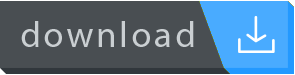COMO INSTALAR A GCAM NO MI NOTE 10

Conteúdo Continua após Anúncios
Lançado recentemente pela Xiaomi, o Mi Note 10 é um aparelhos mais sofisticado e potente da empresa, com isso entregando para o usuário um bom desempenho em uma ótima qualidade de imagem, seja por conta de sua tela AMOLED ou suas excelentes câmeras, tanto traseira quanto frontal. Felizmente é possível aumentar ainda mais a qualidade das imagens produzidas através do Mi Note 10, para isso basta utilizar a GCam (câmera do Google voltada para a linha Pixel mas que faz um enorme sucesso mundialmente).
Por meio da GCam será possível ressaltar detalhes, ajustar o HDR automaticamente e, com isso, criar uma foto mais nítida e com um contraste vivido. Confira neste artigo como instalar a GCam no Mi Note 10!
DOWNLOAD
A versão compatível com o Mi Note 10 está disponível abaixo. Faça o download do instalador e em seguida siga o passo a passo.
Conteúdo Continua após Anúncios
INSTALAÇÃO
Após ter baixado o aplicativo acima você verá que sua extensão está em .apk, isso significa que será necessário permitir a instalação a partir de fontes desconhecidas, caso contrário NÃO será possível instalar. Para isso vá em: Segurança > Fontes desconhecidas Permitir.
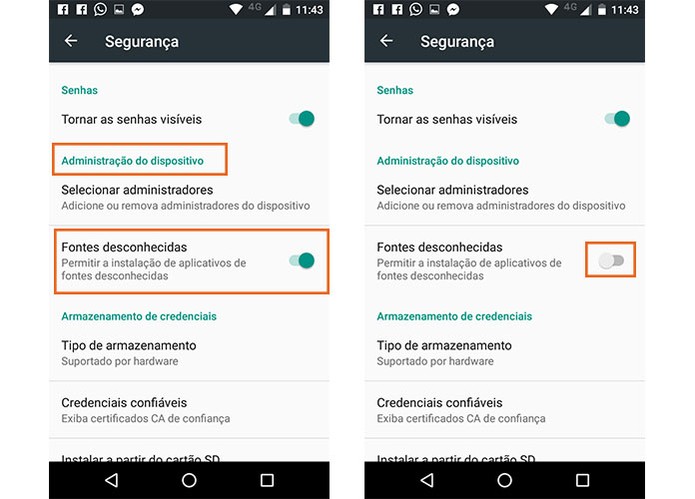
PASSO A PASSO
1°PASSO:
Após ter feito o download basta tocar sobre o arquivo em .apk que foi baixado e em seguida tocar sobre ‘INSTALAR‘. Na primeira vez que você abrir a Google Câmera será necessário conceder algumas permissões.
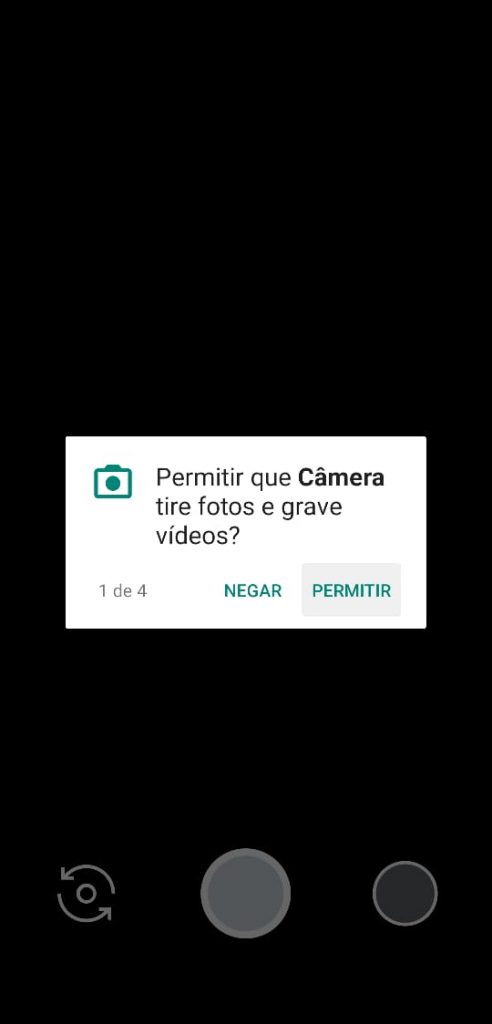
2°PASSO:
Agora acesse às configurações da câmera, para isso basta ir alterando os menus até chegar em “mais” (última opção). Veja:
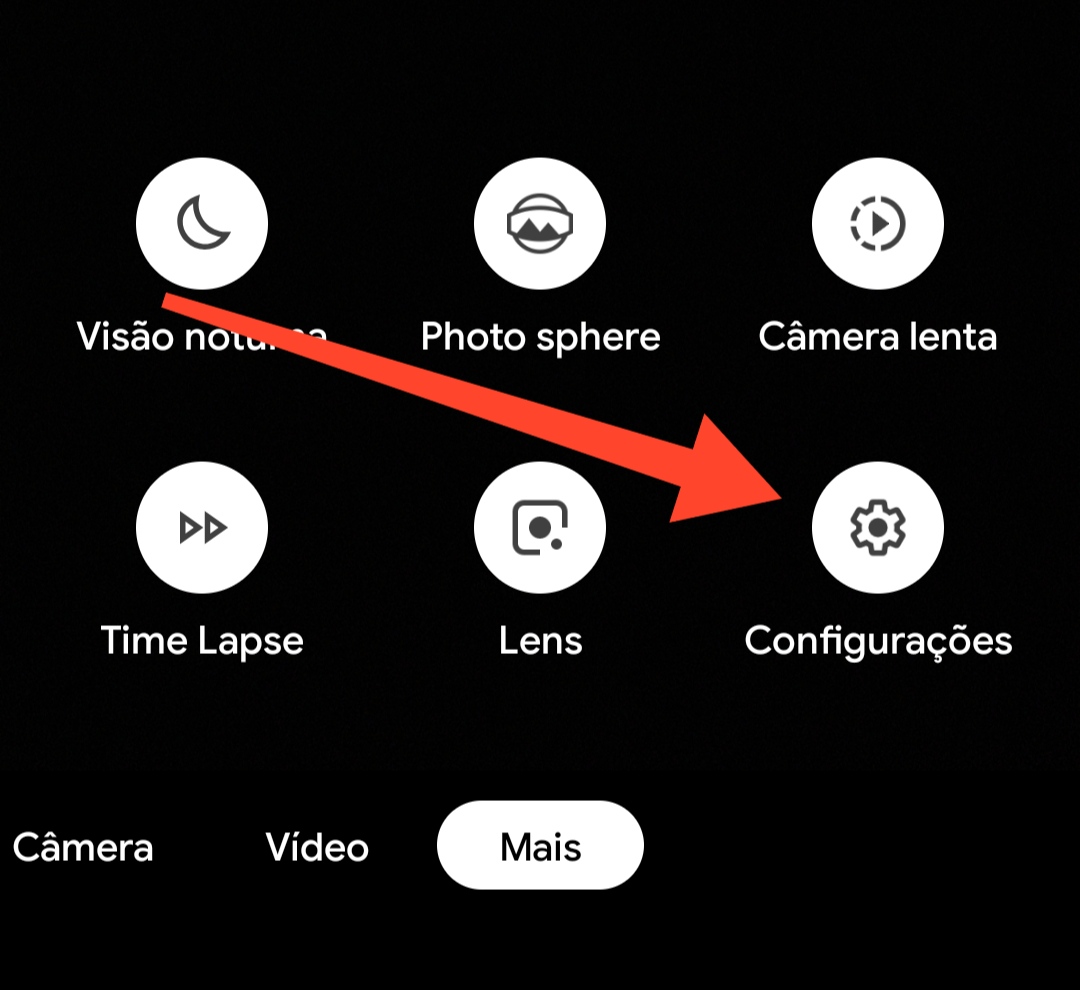
Neste menu você encontrará funções como: time lapse, visão noturna, câmera lenta e dentre outros.
3°PASSO:
Por padrão o modo de HDR Melhorado (HDR+) virá desabilitado, para habilitar e melhorar a qualidade das fotos acesse “avançado” (após acessar às configurações) e toque sobre “Controle de HDR+“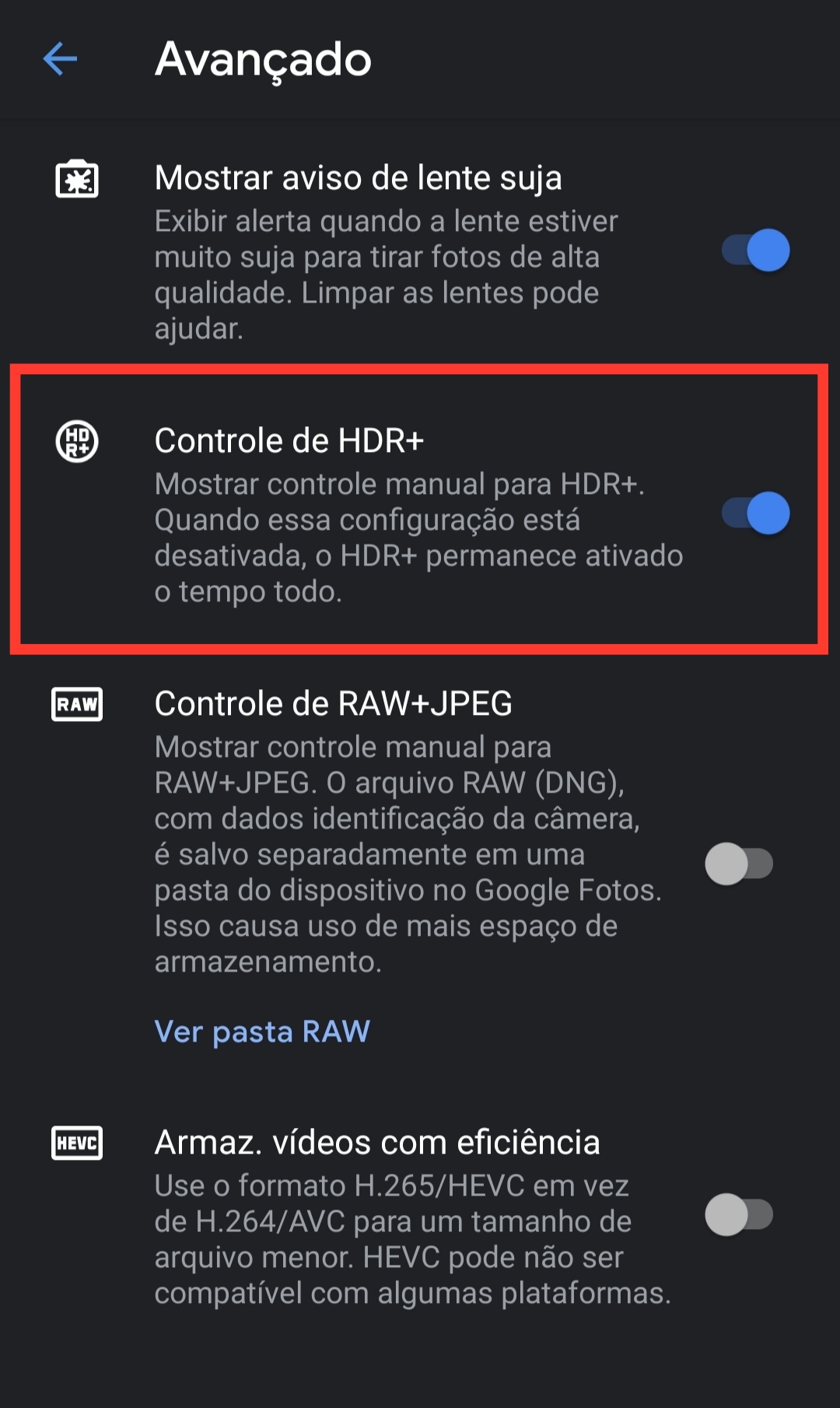
4°PASSO:
Para ajustar a resolução – tanto de vídeo quando de foto – basta retornar para a página inicial do menu de configurações e colocar na qualidade que preferir. Observe:
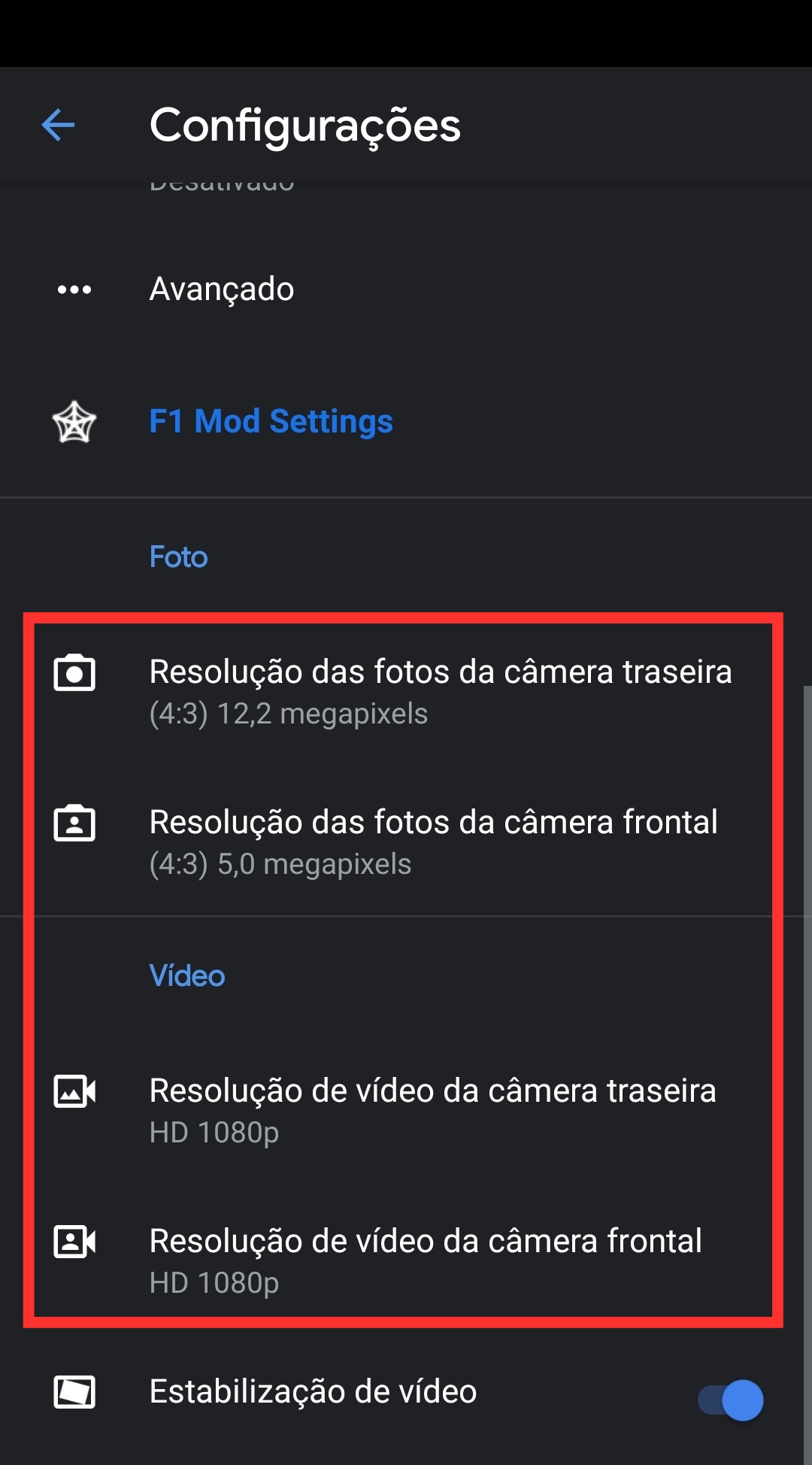
Conteúdo Continua após Anúncios